在win10系统中如何删除电脑的访问记录
 2019/08/13
2019/08/13
 475
475
我们知道,用浏览器浏览网站的时候会留下访问记录,大家都清楚可以删除这些记录。但是你知道在你的电脑里,也可以显示出你最近的访问记录吗?这点你想象不到吧。如果有人用了你的电脑,查看你的访问记录就可以很容易打开你访问过的文件。今天就和小编一起来看看怎么在win10系统中删除电脑的访问记录吧。
在win10系统中如何删除电脑的访问记录
具体方法/步骤:
方法一:
1. 双击打开“此电脑”,点击右上角的“快速访问”位置。
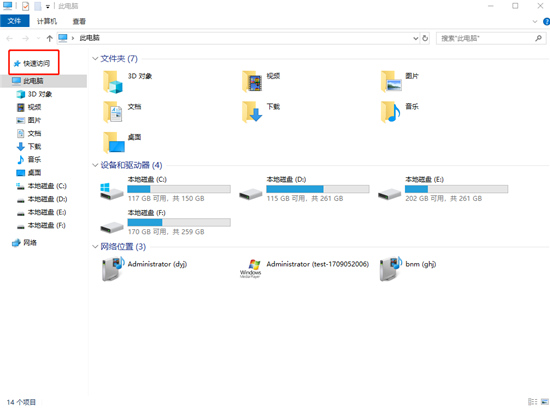
这时候在“最近使用的文件”栏目下找到访问过的文件,后面就是文件的存放位置。
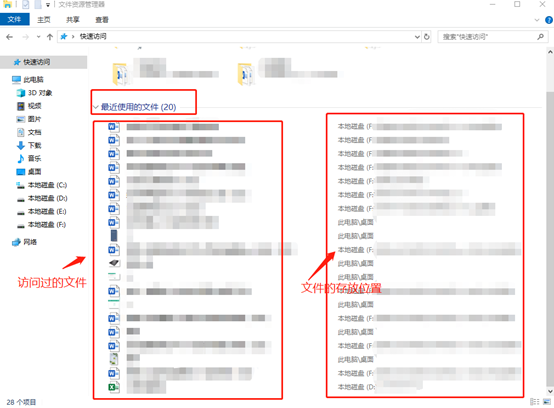
2.选择第一个文件,按下键盘上的“shift”按键后再次选择最后一个文件,这个时候已经是选中所有访问过的文件了,右键选择“从快速访问中删除”。
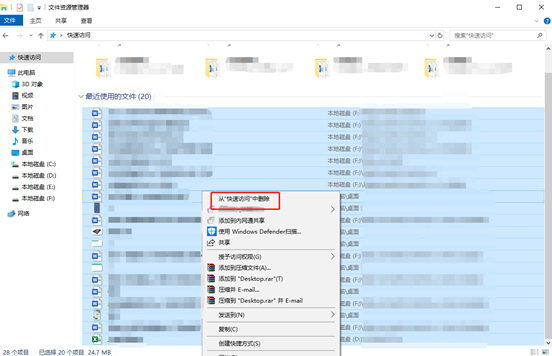
以上操作完成后就可以看到文件已经被清空了。
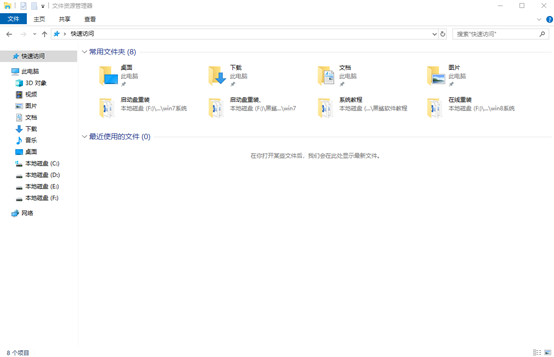
方法二:
1. 依旧双击打开“此电脑”,在右上角选择“查看”,之后点击“选选项”。
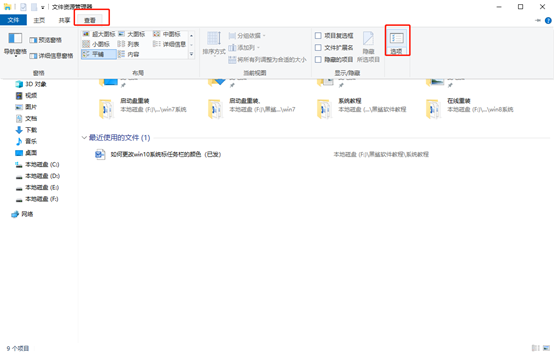
2.此时会弹出“文件夹选项”的属性窗口,在“隐私”栏目后点击“清除”,最后选择“确定”就可以清除电脑中的访问记录了。
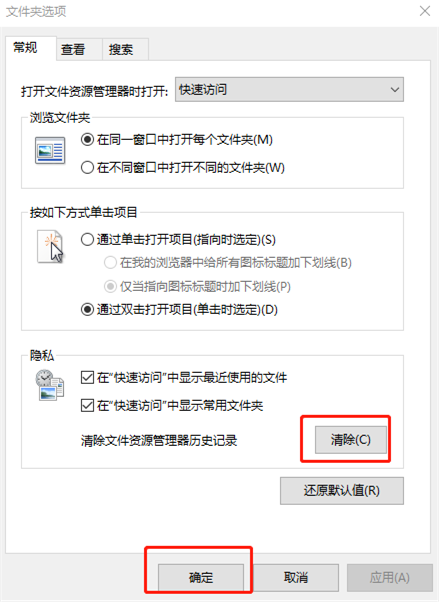
以上两种方法可以很快速地清除win10系统中的访问记录,小伙伴们赶紧试试,清除你的电脑访问记录吧。
